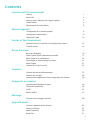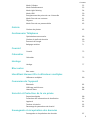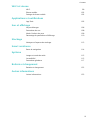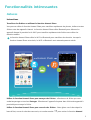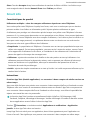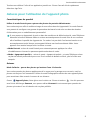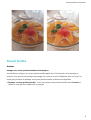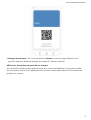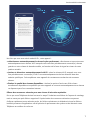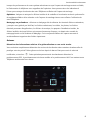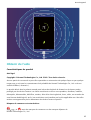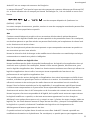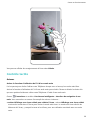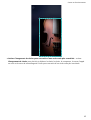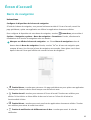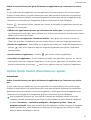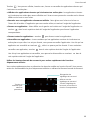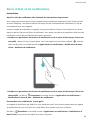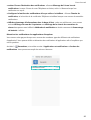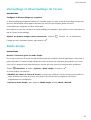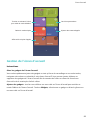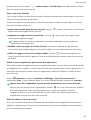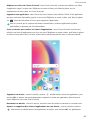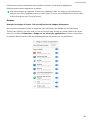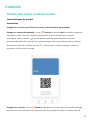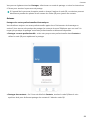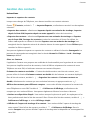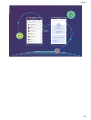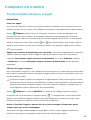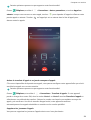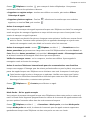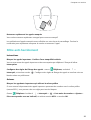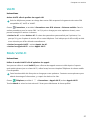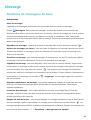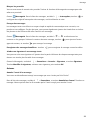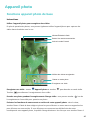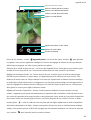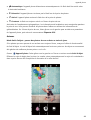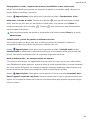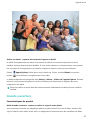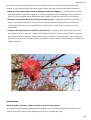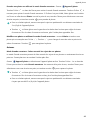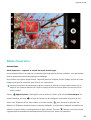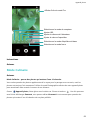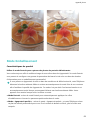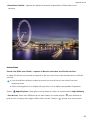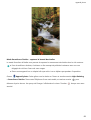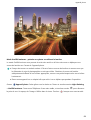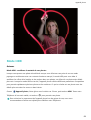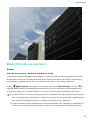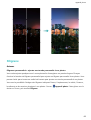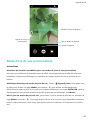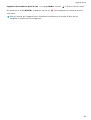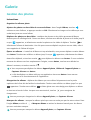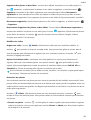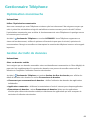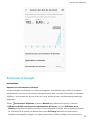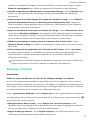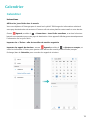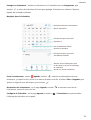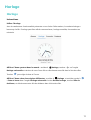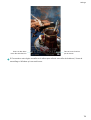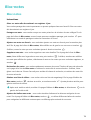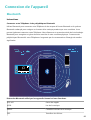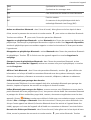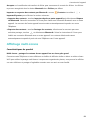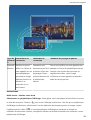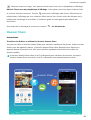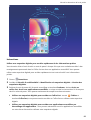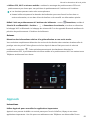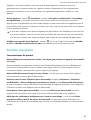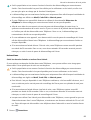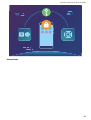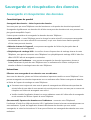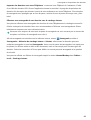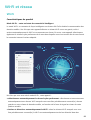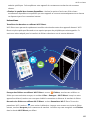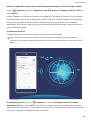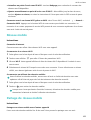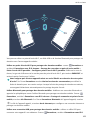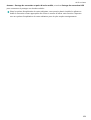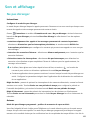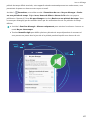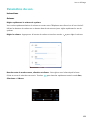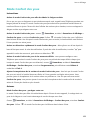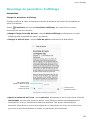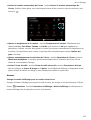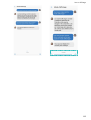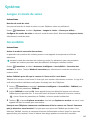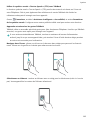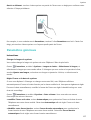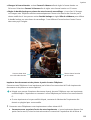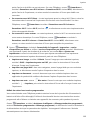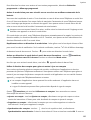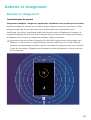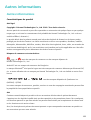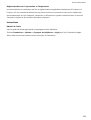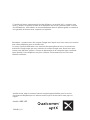Huawei P20 Lite Mode d'emploi
- Catégorie
- Les smartphones
- Taper
- Mode d'emploi
Ce manuel convient également à

Guide de l'utilisateur

Contents
Fonctionnalités intéressantes
Astuces 1
Smart Life 2
Astuces pour l’utilisation de l’appareil photo 3
Travail facilité 4
Davantage de fonctionnalités 6
Nouvel appareil
Conguration
d’un nouvel appareil 9
Chargement et précautions 9
Obtenir de l’aide 10
Gestes et fonctionnement
Captures d’écran et fonction d’enregistrement d’écran
13
Contrôle tactile 14
Écran d’accueil
Barre de navigation
16
Option Quick Switch (Basculement rapide) 17
Barre d’état et de notications 19
Verrouillage et déverrouillage de l’écran 21
Mode Simple 21
Gestion de l’écran d’accueil 22
Contacts
Gestion des cartes professionnelles
27
Gestion des contacts 29
Fusionner des applications tierces de gestion des contacts 30
Composer un numéro
Fonctionnalités basiques d’appel
33
Filtre anti-harcèlement 36
VoLTE 37
Mode VoWi-Fi 37
Message
Fonctions de messagerie de base
38
Appareil photo
Fonctions appareil photo de base
40
Grande ouverture 47
Mode Panorama 50
Mode Pro 51
i

Mode Culinaire 52
Mode Embellissement 53
Mode Light Painting 54
Mode HDR 59
Enregistrement de prises de vue à intervalle 60
Mode Prise de vue nocturne 61
Filigrane 62
Mode Prise de vue personnalisée 63
Galerie
Gestion des photos
65
Gestionnaire Téléphone
Optimisation monotouche
69
Gestion du trac de données 69
Économie d’énergie 70
Balayage antivirus 71
Courriel
Courriel
73
Calendrier
Calendrier
75
Horloge
Horloge
77
Bloc-notes
Bloc-notes
79
Identiant Huawei ID et utilisateurs multiples
Utilisateurs multiples
80
Connexion de l’appareil
Bluetooth
82
Afchage multi-écrans 84
Huawei Share 86
Sécurité et Protection de la vie privée
Empreinte digitale
88
Protection des informations de localisation 90
AppLock 91
Touches sécurisées 92
Davantage de paramètres de sécurité 95
Sauvegarde et récupération des données
Sauvegarde et récupération des données
97
Contents
ii

Wi-Fi et réseau
Wi-Fi 99
Réseau mobile 102
Partage de réseau mobile 102
Applications et notications
App Twin 105
Son et
afchage
Ne pas déranger
106
Paramètres du son 108
Mode Confort des yeux 109
Davantage de paramètres d’afchage 110
Stockage
Nettoyeur d’espaces de stockage
113
Smart assistance
Barre de navigation
114
Système
Langue et mode de saisie
115
Accessibilité 115
Paramètres généraux 117
Batterie et chargement
Batterie et chargement
122
Autres informations
Autres informations
123
Contents
iii

Fonctionnalités intéressantes
Astuces
Instructions
Transférer des chiers en utilisant la fonction Huawei Share
Vous pouvez utiliser la fonction Huawei Share pour transférer rapidement des photos, vidéos et autres
chiers entre des appareils Huawei. La fonction Huawei Share utilise Bluetooth pour détecter les
appareils Huawei à proximité et le Wi-Fi pour transférer rapidement des chiers sans utiliser les
données mobiles.
La fonction Huawei Share utilise le Wi-Fi et Bluetooth pour transférer des données. Lorsque la
fonction Huawei Share est activée, le Wi-Fi et Bluetooth sont automatiquement activés.
Huawei Share
Utiliser la fonction Huawei Share pour envoyer des chiers : sélectionnez le chier que vous
souhaitez partager et touchez Partager. Sélectionnez l’appareil récepteur dans la liste des appareils à
proximité pour envoyer le chier.
Utiliser la fonction Huawei Share pour recevoir des chiers : faites glisser vers le bas depuis la
barre d’état, ouvrez le volet des raccourcis, et touchez ensuite pour activer la fonction Huawei
1

Share. Touchez Accepter lorsqu’une notication de transfert de chier s’afche. Les chiers reçus
sont enregistrés dans le dossier Huawei Share dans Fichiers par défaut.
Smart Life
Caractéristiques du produit
Utilisateurs multiples : créez des comptes utilisateurs séparés sur votre Téléphone
Vous voulez prêter votre Téléphone à quelqu’un d’autre, mais vous ne voulez pas que ces derniers
puissent accéder à vos chiers et information privés? Ajouter plusieurs utilisateurs et types
d’utilisateurs pour protéger vos informations privées lorsque vous prêtez votre Téléphone à d’autres
personnes. Il n’y aura aucune répercussion sur vos paramètres et vos chiers. Vous pouvez également
vous connecter à votre Téléphone avec deux comptes d’utilisateur, c’est-à-dire un pour le travail et un
autre pour votre usage personnel, et rapidement alterner entre ces derniers en une seule touche.
Vous pouvez créer trois types différents de d’utilisateur :
l Propriétaire : le propriétaires du Téléphone. Connectez-vous en tant que propriétaire lorsque vous
utilisez votre appareil. En tant que propriétaire, vous avez accès à toutes les actions, comme l’ajout
ou la suppression d’utilisateurs et de clients, et l’attribution à des utilisateurs de l’autorisation de
passer des appels et d’envoyer des messages texte.
l Utilisateur : ajoutez des membres de la famille et des amis proches en tant qu’utilisateurs. Les
utilisateurs peuvent effectuer la plupart des actions, mais ne peuvent pas effectuer d’actions qui
auront une incidence sur le propriétaire, telles que la restauration des paramètres d’usine et
l’activation du mode Ne pas déranger.
l Invités : ajoutez de simples connaissances en tant qu’invités. Les invités ne peuvent effectuer qu’un
nombre limité d’actions.
Instructions
Fonction App Twin (Double application) : se connecter à deux comptes de médias sociaux en
même temps
Avez-vous déjà rêvé que vous puissiez vous connecter à deux comptes WeChat et Facebook sur votre
Téléphone sans vous soucier de constamment alterner entre ces derniers? App Twin vous permet de
vous connecter à deux comptes WeChat et Facebook en même temps, vous offrant la possibilité de
séparer votre travail de votre vie personnelle.
La fonction App Twin fonction est actuellement limitée à WeChat, QQ Messenger, LINE,
Facebook, Snapchat, WhatsApp et Messenger. Veuillez télécharger et installer la dernière version
de ces applications avant d’utiliser la fonction App Twin.
Touchez Paramètres, et accédez ensuite à Applications et notications > Application
jumelle. Activez App Twin selon vos besoins.
Lorsqu’App Twin est activé pour une application, deux icônes apparaissent pour l’application sur
l’écran d’accueil. Cela signie que vous pouvez vous connecter à deux comptes en même temps.
Fonctionnalités intéressantes
2

Touchez sans relâcher l’icône d’une application jumelée sur l’écran d’accueil an de rapidement
désactiver App Twin.
Astuces pour l’utilisation de l’appareil photo
Caractéristiques du produit
Utiliser le mode Portrait pour capturer des photos de portraits éblouissantes
Vous voulez toujours offrir la meilleure image de vous-même dans les égoportraits? Le mode Portrait
vous permet de congurer une gamme de paramètres de beauté et de créer une base de données
d’information pour un embellissement personnalisé.
Si vous prenez un égoportrait de nuit ou dans des conditions de faible luminosité, votre Téléphone
détectera la lumière ambiante faible et activera automatiquement le mode Prise de vue nocturne
an d’améliorer la qualité des égoportraits. Ce mode n’est pas doté d’un bouton bascule et est
automatiquement activé lorsque votre appareil détecte une lumière ambiante faible. Votre
appareil vous avertira lorsque celui-ci activera ce mode.
l Mode Portrait : activez le mode Portrait pour automatiquement appliquer les effets
d’embellissement à toutes les personnes positionnées dans le cadre.
l Mode « égoportrait parfait » : activez le mode « égoportrait parfait », et votre Téléphone créera
un plan de beauté personnalisé pour vous. Plus le niveau de beauté est élevé, plus les effets sont
marqués.
Astuces
Mode Culinaire : prenez des photos qui mettent l’eau à la bouche
Vous voulez prendre des photos appétissantes d’un repas pour le partager avec vos amis, mais les
photos ont toujours l’air monotones? Utiliser le mode Photographie culinaire de votre appareil photo
pour assurément faire ressortir la saveur de vos aliments.
Ouvrez Appareil photo, faites glisser vers la droite sur l’écran et touchez . Une fois que vous
avez ni de télécharger Gourmet, vous pouvez utiliser Gourmet à tout moment pour prendre des
photos qui mettent l’eau à la bouche de vos plats préférés.
Fonctionnalités intéressantes
3

Travail facilité
Astuces
Partager des cartes professionnelles électroniques
Vous distribuez toujours vos cartes professionnelles papier lors d’événements de réseautage ou
sociaux? Vous trouvez cela pratique de partager les contacts de votre Téléphone avec vos amis? Un
moyen plus pratique de partager votre carte professionnelle est désormais disponible.
l Partager sa carte professionnelle : créez votre propre carte professionnelle dans Contacts et
utilisez le code QR pour rapidement la partager.
Fonctionnalités intéressantes
4

l Partager des contacts : Sur l’écran de détail du Contacts, touchez le code QR dans le coin
supérieur droit pour facilement partager les contacts à l’aide des codes QR.
Afcher les descriptions de poste de vos contacts
Vous souhaitez connaître la description du poste d’un contact du Téléphone? Vous pouvez accéder
aux informations à partir d’une application tierce (comme LinkedIn) pour afcher les descriptions de
poste de vos contacts.
Fonctionnalités intéressantes
5

Michael chai
Davantage de fonctionnalités
Caractéristiques du produit
Mode Wi-Fi+ : votre assistant de connectivité intelligent
Le mode Wi-Fi+ se connecte de façon intelligente aux réseaux Wi-Fi
an réduire la consommation des
données mobiles. Une fois que votre appareil détecte un réseau Wi-Fi connu ou gratuit, celui-ci
activera automatiquement le Wi-Fi et se connectera au réseau. En outre, votre appareil sélectionnera
également le réseau le plus performant de la zone dans laquelle vous vous trouvez
an de vous fournir
la connexion Internet la mieux adaptée.
Fonctionnalités intéressantes
6

Une fois que vous avez activé mode Wi-Fi+, votre appareil :
l sélectionnera automatiquement le réseau le plus performant : sélectionnez et connectez-vous
automatiquement aux réseaux Wi-Fi auxquels vous vous êtes précédemment connecté(e), réseaux
gratuits ou votre réseau de données mobile, en fonction de la force du signal au niveau de votre
position actuelle.
l Activer et désactiver automatiquement le Wi-Fi : selon les réseaux Wi-Fi auxquels vous vous
êtes précédemment connecté(e), le Wi-Fi sera automatiquement activé ou désactivé dans des
endroits spéciques. Cela empêchera votre appareil de constamment rechercher de nouveaux
réseaux.
l Évaluer la qualité des réseaux disponibles : évaluez les points d’accès sans l du réseau
actuellement disponibles et empêchez que votre appareil se connecte automatiquement aux réseaux
ne disposant pas d’une connexion Internet.
Effacer des ressources mémoire pour une vitesse d’exécution optimisée
Est-ce que votre Téléphone devient lent avec le temps? Souhaitez-vous libérer de l’espace de stockage,
mais ne savez pas quels chiers supprimer? L’optimisation des ressources mémoire vous permet
d’effacer rapidement votre mémoire cache, les chiers volumineux et résiduels ainsi que les chiers
inutilisés provenant d’applications an d’optimiser la performance du système et de maintenir votre
Téléphone au meilleur de sa forme.
Fonctionnalités intéressantes
7

Lorsque les performances de votre système ralentissent ou que l’espace de stockage restant est faible,
le Gestionnaire du téléphone vous rappellera de l’optimiser. Vous pouvez suivre les indications à
l’écran pour nettoyer la mémoire de votre Téléphone et libérer de l’espace de stockage.
Optimiser : balayez et nettoyez les chiers inutiles de la corbeille et la mémoire cache du système an
de rapidement libérer de la mémoire et de l’espace de stockage interne sans affecter l’utilisation de
votre Téléphone.
Nettoyage en profondeur : effectuez un balayage an de détecter les éventuels chiers redondants,
y compris ceux générés par WeChat, les chiers volumineux, les vidéos, les photos, les chiers
résiduels provenant d’applications, les chiers de musique, les paquets d’installation inutiles, les
chiers inutilisés ainsi que chiers qui occupent beaucoup d’espace, et obtenir des conseils de
nettoyage basés sur les résultats du balayage. Ceci vous permet libérer de l’espace sans avoir à
accidentellement supprimer des chiers importants.
Astuces
Désactiver des informations relatives à la géolocalisation en une seule touche
Vous souhaitez complètement désactiver les services de localisation dans certaines situations an de
protéger votre vie privée? Faites glisser vers le bas depuis la barre d’état pour ouvrir le volet de
notication, et touchez . Cette opération permettra de simultanément désactiver le
positionnement GPS, le positionnement du réseau mobile et le positionnement Wi-Fi en mettant votre
Téléphone entièrement hors réseau.
Fonctionnalités intéressantes
8

Nouvel appareil
Conguration d’un nouvel appareil
Instructions
Connexion à Internet
Connectez-vous sans effort à des réseaux Wi-Fi avec votre appareil.
Se connecter à un réseau Wi-Fi
1 Faites glisser vers le bas depuis la barre d’état pour ouvrir le volet de notication.
2 Touchez sans relâcher pour aller à l’écran des paramètres Wi-Fi.
3 Allumez Wi-Fi. Votre appareil
afchera la liste de réseaux Wi-Fi disponibles à l’endroit où vous
vous trouvez.
4 Sélectionnez le réseau Wi-Fi auquel vous voulez vous connecter. Si vous sélectionnez un réseau
chiffré, vous devrez également saisir le mot de passe du Wi-Fi.
Se connecter en utilisant des données mobiles
Avant d’utiliser les données mobiles, assurez-vous d’avoir un forfait de données avec votre
opérateur an d’éviter de payer des frais de traitement des données excessifs.
1 Faites glisser vers le bas depuis la barre d’état pour ouvrir le volet de notication.
2 Touchez pour activer les données mobiles.
Lorsque vous n’avez pas besoin d’accéder à Internet, désactivez les données mobiles pour
économiser la batterie et réduire l’utilisation des données.
Chargement et précautions
Caractéristiques du produit
Chargement intelligent : charger son appareil plus rapidement et de manière plus sécuritaire
Beaucoup d’utilisateurs trouvent que le mode de charge ordinaire est trop lent, mais sont en même
temps préoccupés par le niveau de sécurité de la charge rapide. Plus d’inquiétudes à avoir :
SmartCharge s’en charge. SmartCharge établit une connexion entre le Téléphone et le chargeur, et
coordonne intelligemment la tension et le courant de charge en fonction de la charge de la batterie
du Téléphone
an de fournir un chargement intelligent, rapide et sécuritaire.
Assurez-vous que vous utilisez le chargeur et le câble USB d’origine lorsque vous chargez votre
Téléphone. Le fait d’utiliser un chargeur fabriqué par une société tierce ou un câble USB peut
provoquer des redémarrages à plusieurs reprises, des temps de charge plus longs, une surchauffe,
et dans les cas extrêmes, Téléphone des dommages au niveau de la batterie, ou dans le pire des
cas une explosion.
9

Obtenir de l’aide
Caractéristiques du produit
Avis légal
Copyright © Huawei Technologies Co., Ltd. 2018. Tous droits réservés.
Aucune partie de ce manuel ne peut être reproduite ou retransmise de quelque façon ou par quelque
moyen que ce soit sans le consentement écrit préalable de Huawei Technologies Co., Ltd. et de ses
sociétés afliées (« Huawei »).
Le produit décrit dans le présent manuel peut inclure des logiciels de Huawei ou de tierces parties
protégés par des droits d’auteur. Les clients ne doivent en aucun cas reproduire, distribuer, modier,
décompiler, désassembler, déchiffrer, extraire, faire de la rétro-ingénierie, louer, céder, ou accorder des
sous-licences dudit logiciel, sauf si ces restrictions sont interdites par les lois applicables ou si de telles
actions sont approuvées par les détenteurs des droits d’auteur respectifs.
Marques de commerce et autorisations
, , et sont des marques de commerce ou des marques déposes de
Huawei Technologies Co., Ltd.
Nouvel appareil
10

Android™ est une marque de commerce de Google Inc.
La marque Bluetooth
®
ainsi que les logos sont des marques de commerce détenues par Bluetooth SIG,
Inc. et toute utilisation de ces marques par Huawei Technologies Co., Ltd. est réalisée en vertu d’une
licence.
et sont des marques déposées de Qualcomm Inc.
(NASDAQ : QCOM).
Les autres marques de commerce, produits, services et noms de compagnies mentionnés peuvent être
la propriété de leurs propriétaires respectifs.
Avis
Certaines caractéristiques du produit et de ses accessoires décrites dans le présent document
s’appuient sur des logiciels installés ainsi que des capacités et des paramètres réseau. Par conséquent,
ces dernières peuvent ne pas être activées ou peuvent être limitées par les opérateurs du réseau local
ou les fournisseurs du service réseau.
Ainsi, les descriptions du présent document peuvent ne pas correspondre exactement au produit ou
aux accessoires que vous avez achetés.
Huawei se réserve le droit de changer ou de
modier toute information ou caractéristique technique
contenue dans ce manuel sans préavis ni obligation.
Déclaration relative aux logiciels tiers
Huawei ne détient pas les droits de propriété intellectuelle sur les logiciels et les applications tiers qui
sont livrés avec ce produit. Par conséquent, Huawei n’offre aucune garantie, d’aucune sorte, pour
tous les logiciels et applications tiers. Huawei ne fournira aucune assistance aux clients qui utilisent ces
logiciels et applications tiers et celle-ci ne sera pas tenue responsable des fonctions ni des
performances de ces logiciels et applications tiers.
Il est possible que des services de logiciels et d’applications tiers soient interrompus ou résiliés à tout
moment, et Huawei ne garantit pas l’accès au contenu ni au service. Les fournisseurs de services tiers
offrent du contenu et des services par des outils réseau ou de transmission hors du contrôle de
Huawei. Dans les limites autorisées par les lois applicables, il est explicitement spécié que Huawei
n’offrira aucune compensation et ne pourra être tenue responsable des services fournis par des
fournisseurs de services tiers ni de l’interruption ou de la cessation de contenus ou de services tiers.
Huawei ne pourra être tenue responsable de la légalité, de la qualité ou de tout autre aspect de tous
les logiciels installés sur ce produit, ou de toute autre œuvre appartenant à un tiers chargé ou
téléchargé, sous quelque forme que ce soit, y compris et sans s’y limiter, des textes, images, vidéos ou
logiciels, etc. Les clients devront assumer le risque de tous les effets, y compris l’incompatibilité entre
les logiciels et ce produit, résultant de l’installation des logiciels ou du chargement ou du
téléchargement d’œuvres appartenant à des tiers.
Ce produit est basé sur la plate-forme de code en source libre Android™. Huawei a procédé aux
modications nécessaires sur la plateforme. Par conséquent, ce produit peut ne pas supporter toutes
Nouvel appareil
11

les fonctions prises en charge par la plate-forme Android standard ou peut être incompatible avec des
logiciels tiers. Huawei n’offre aucune garantie ou représentation quant à cette compatibilité est
décline expressément toute responsabilité relative y afférant.
CLAUSE DE NON-RESPONSABILITÉ
L’INTÉGRALITÉ DU CONTENU DU PRÉSENT MANUEL EST FOURNIE « EN L’ÉTAT ». SAUF SI EXIGÉ PAR
LA LOI EN VIGUEUR, AUCUNE GARANTIE D’AUCUNE SORTE, EXPRESSE OU IMPLICITE, Y COMPRIS,
MAIS SANS S’Y LIMITER, LES GARANTIES IMPLICITES DE QUALITÉ MARCHANDE ET DE BONNE
CONDITION VISANT UNE FIN PARTICULIÈRE, N’EST ACCORDÉE QUANT À L’EXACTITUDE, LA FIABILITÉ
OU LE CONTENU DE CE MANUEL.
DANS LES LIMITES AUTORISÉES PAR LES LOIS APPLICABLES, EN AUCUN CAS LA SOCIÉTÉ HUAWEI NE
POURRA ÊTRE TENUE RESPONSABLE DE DOMMAGES SPÉCIAUX, ACCESSOIRES, INDIRECTS OU
CONSÉCUTIFS, OU DES PERTES DE PROFITS, D’AFFAIRES, DE REVENUS, DE DONNÉES, DE CLIENTÈLE
OU D’ÉCONOMIES ESCOMPTÉES, QUE LESDITES PERTES SOIENT PRÉVISIBLES OU NON.
LA RESPONSABILITÉ MAXIMALE (CETTE LIMITATION NE S’APPLIQUANT PAS À LA RESPONSABILITÉ
POUR DES BLESSURES CORPORELLES, DANS LA MESURE OÙ LA LOI APPLICABLE INTERDIT UNE TELLE
LIMITATION) DE HUAWEI, INHÉRENTE À L’UTILISATION DU PRODUIT DÉCRIT DANS CE MANUEL, EST
LIMITÉE AU MONTANT PAYÉ PAR LES CLIENTS POUR L’ACHAT DE CE PRODUIT.
Réglementations sur l’exportation et l’importation
Les clients doivent se conformer aux lois et réglementations applicables relativement à l’import et à
l’export, et il leur incombe d’obtenir tous les permis et licences nécessaires émis par les organismes
gouvernementaux en vue d’exporter, réexporter ou d’importer le produit mentionné dans ce manuel,
y compris le logiciel et les données techniques y gurant.
Instructions
Obtenir de l’aide
Lisez le guide de démarrage rapide accompagnant votre téléphone.
Touchez Paramètres > Système > À propos du téléphone > Légal pour lire l’information légale.
Visitez http://consumer.huawei.com/en/ pour plus d’information.
Nouvel appareil
12

Gestes et fonctionnement
Captures d’écran et fonction d’enregistrement d’écran
Instructions
Enregistrer des moments exaltants sur votre écran
La fonction d’enregistrement d’écran est fort pratique lorsque vous créez des vidéos didacticiels ou
voulez enregistrer des parties de jeux vidéo exaltantes sur votre Téléphone.
L’enregistrement de l’écran prendra
n si vous passez ou répondez à un appel.
Utiliser un raccourci pour démarrer l’enregistrement : faites glisser vers le bas depuis la barre
d’état et ouvrez le volet des raccourcis, touchez ensuite pour démarrer l’enregistrement de
l’écran. Pour mettre n à l’enregistrement, touchez dans le coin supérieur gauche de l’écran.
Utiliser la jointure d’un doigt pour démarrer l’enregistrement : utilisez deux de vos jointures de
doigts pour taper gentiment à deux reprises en succession rapide an de commencer l’enregistrement.
Pour mettre n à l’enregistrement, tapez gentiment à deux reprises en succession rapide en utilisant
deux de vos jointures de doigts.
13

Vous pouvez afcher les enregistrements d’écran dans Galerie.
Contrôle tactile
Astuces
Activer la fonction d’utilisation de l’IU d’une seule main
Il n’est pas toujours facile d’utiliser votre Téléphone lorsque vous n’avez qu’une seule main libre.
Activez la fonction d’utilisation de l’IU d’une seule main pour rétrécir l’écran et décaler le clavier an
que vous puissiez facilement utiliser votre Téléphone à l’aide d’une seule main.
Ouvrez Paramètres et accédez à Assistance intelligente > Interface de navigation à une
main. Vous serez alors en mesure d’accomplir les actions ci-dessous :
l activer Afchage avec écran réduit pour réduire l’écran : activez Afchage avec écran réduit
et suivez les instructions à l’écran pour activer le mode mini écran. Le mode mini écran rétrécit les
éléments de l’écran, y compris le texte et les icônes, pour une utilisation conviviale avec une seule
main.
Gestes et fonctionnement
14

l Activer Changement de clavier pour une saisie d’une seule main plus conviviale. : activez
Changement de clavier pour rétrécir et déplacer le clavier le clavier, le composeur, le menu d’appel
en cours et le menu de verrouillage de l’écran pour une saisie d’une seule main plus conviviale.
Gestes et fonctionnement
15

Écran d’accueil
Barre de navigation
Instructions
Congurer la disposition de la barre de navigation
À l’aide de la barre de navigation, vous pouvez facilement accéder à l’écran d’accueil, revenir à la
page précédente, quitter une application ou afcher les applications récemment utilisées.
Pour congurer la disposition de votre barre de navigation, touchez Paramètres, puis accédez à
Système > Navigation système > Barre de navigation > Paramètres. Ensuite, sélectionnez la
combinaison de la touche de navigation selon vos besoins.
Masquer ou
afcher la barre de navigation : sur l’écran Barre de navigation activez le
bouton bascule Barre de navigation. Ensuite, touchez sur la barre de navigation pour
masquer la barre. Une fois que la barre de navigation est masquée, faites glisser vers le haut
depuis le bas de l’écran pour afcher de nouveau la barre de navigation.
l Touche Retour : touchez pour retourner à la page précédente ou pour quitter une application.
Touchez pour fermer le clavier virtuel lorsque vous saisissez du texte.
l
Touche Accueil : touchez pour retourner à l’écran d’accueil. Touchez sans relâcher pour
afcher l’icône HiVoice et faites déler du bas vers le haut sur l’icône an d’activer les
fonctionnalités HiVoice.
l Touche Récent : touchez pour ouvrir une liste des applications récemment utilisées. Touchez
sans relâcher pour activer le mode écran divisé.
l Touche de notication de délement vers le bas : touchez pour ouvrir le volet de
notication.
16
La page charge ...
La page charge ...
La page charge ...
La page charge ...
La page charge ...
La page charge ...
La page charge ...
La page charge ...
La page charge ...
La page charge ...
La page charge ...
La page charge ...
La page charge ...
La page charge ...
La page charge ...
La page charge ...
La page charge ...
La page charge ...
La page charge ...
La page charge ...
La page charge ...
La page charge ...
La page charge ...
La page charge ...
La page charge ...
La page charge ...
La page charge ...
La page charge ...
La page charge ...
La page charge ...
La page charge ...
La page charge ...
La page charge ...
La page charge ...
La page charge ...
La page charge ...
La page charge ...
La page charge ...
La page charge ...
La page charge ...
La page charge ...
La page charge ...
La page charge ...
La page charge ...
La page charge ...
La page charge ...
La page charge ...
La page charge ...
La page charge ...
La page charge ...
La page charge ...
La page charge ...
La page charge ...
La page charge ...
La page charge ...
La page charge ...
La page charge ...
La page charge ...
La page charge ...
La page charge ...
La page charge ...
La page charge ...
La page charge ...
La page charge ...
La page charge ...
La page charge ...
La page charge ...
La page charge ...
La page charge ...
La page charge ...
La page charge ...
La page charge ...
La page charge ...
La page charge ...
La page charge ...
La page charge ...
La page charge ...
La page charge ...
La page charge ...
La page charge ...
La page charge ...
La page charge ...
La page charge ...
La page charge ...
La page charge ...
La page charge ...
La page charge ...
La page charge ...
La page charge ...
La page charge ...
La page charge ...
La page charge ...
La page charge ...
La page charge ...
La page charge ...
La page charge ...
La page charge ...
La page charge ...
La page charge ...
La page charge ...
La page charge ...
La page charge ...
La page charge ...
La page charge ...
La page charge ...
La page charge ...
La page charge ...
La page charge ...
La page charge ...
La page charge ...
-
 1
1
-
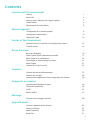 2
2
-
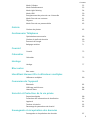 3
3
-
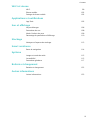 4
4
-
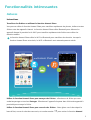 5
5
-
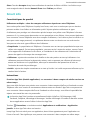 6
6
-
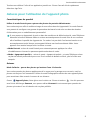 7
7
-
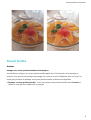 8
8
-
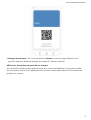 9
9
-
 10
10
-
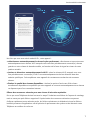 11
11
-
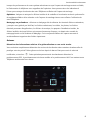 12
12
-
 13
13
-
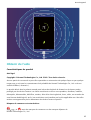 14
14
-
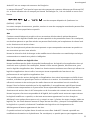 15
15
-
 16
16
-
 17
17
-
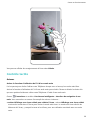 18
18
-
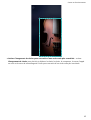 19
19
-
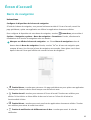 20
20
-
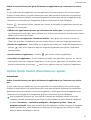 21
21
-
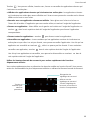 22
22
-
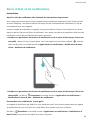 23
23
-
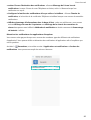 24
24
-
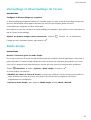 25
25
-
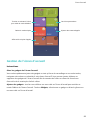 26
26
-
 27
27
-
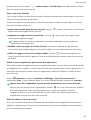 28
28
-
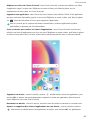 29
29
-
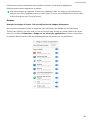 30
30
-
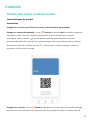 31
31
-
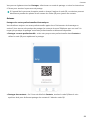 32
32
-
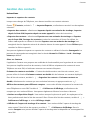 33
33
-
 34
34
-
 35
35
-
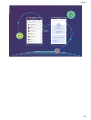 36
36
-
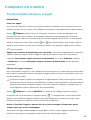 37
37
-
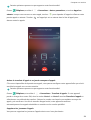 38
38
-
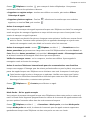 39
39
-
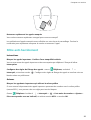 40
40
-
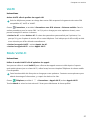 41
41
-
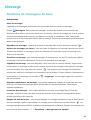 42
42
-
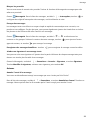 43
43
-
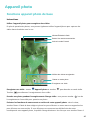 44
44
-
 45
45
-
 46
46
-
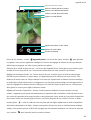 47
47
-
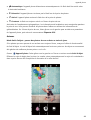 48
48
-
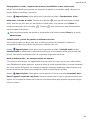 49
49
-
 50
50
-
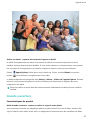 51
51
-
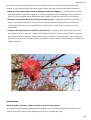 52
52
-
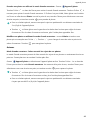 53
53
-
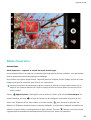 54
54
-
 55
55
-
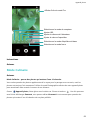 56
56
-
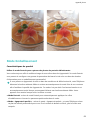 57
57
-
 58
58
-
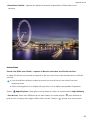 59
59
-
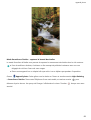 60
60
-
 61
61
-
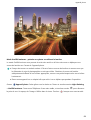 62
62
-
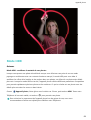 63
63
-
 64
64
-
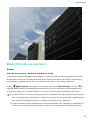 65
65
-
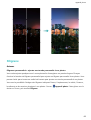 66
66
-
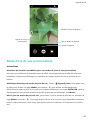 67
67
-
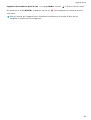 68
68
-
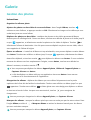 69
69
-
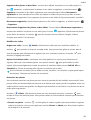 70
70
-
 71
71
-
 72
72
-
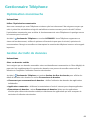 73
73
-
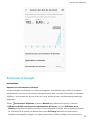 74
74
-
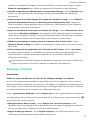 75
75
-
 76
76
-
 77
77
-
 78
78
-
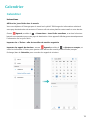 79
79
-
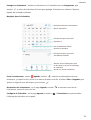 80
80
-
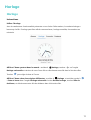 81
81
-
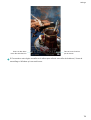 82
82
-
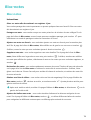 83
83
-
 84
84
-
 85
85
-
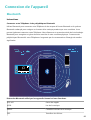 86
86
-
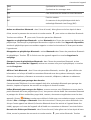 87
87
-
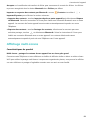 88
88
-
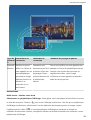 89
89
-
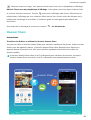 90
90
-
 91
91
-
 92
92
-
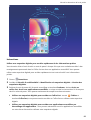 93
93
-
 94
94
-
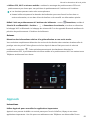 95
95
-
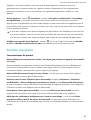 96
96
-
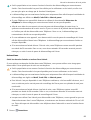 97
97
-
 98
98
-
 99
99
-
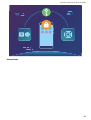 100
100
-
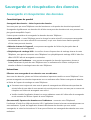 101
101
-
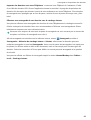 102
102
-
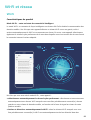 103
103
-
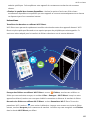 104
104
-
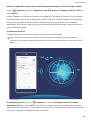 105
105
-
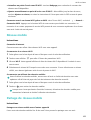 106
106
-
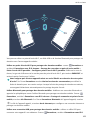 107
107
-
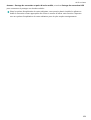 108
108
-
 109
109
-
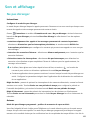 110
110
-
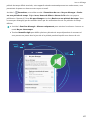 111
111
-
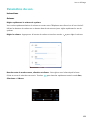 112
112
-
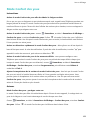 113
113
-
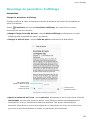 114
114
-
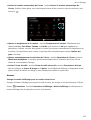 115
115
-
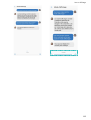 116
116
-
 117
117
-
 118
118
-
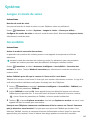 119
119
-
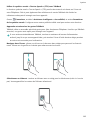 120
120
-
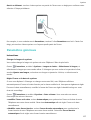 121
121
-
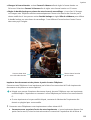 122
122
-
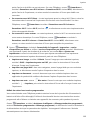 123
123
-
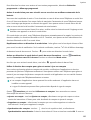 124
124
-
 125
125
-
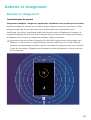 126
126
-
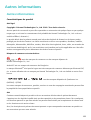 127
127
-
 128
128
-
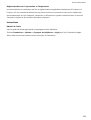 129
129
-
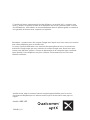 130
130
Huawei P20 Lite Mode d'emploi
- Catégorie
- Les smartphones
- Taper
- Mode d'emploi
- Ce manuel convient également à
Documents connexes
-
Huawei HUAWEI P20 Mode d'emploi
-
Huawei HUAWEI Mate 20 Pro Mode d'emploi
-
Huawei P Smart+ Mode d'emploi
-
Huawei HUAWEI P20 lite Mode d'emploi
-
Huawei PORSCHE DESIGN HUAWEI Mate 20 RS Mode d'emploi
-
Huawei ASCEND MATE 8 Le manuel du propriétaire
-
Huawei P20 Le manuel du propriétaire
-
Huawei Mate 20 Pro Le manuel du propriétaire